Пошаговое руководство о том, как увеличить скорость на вашем компьютере
Вы ищете способ увеличить скорость? Многие люди ищут инструменты, которые помогут им постепенно изменять скорость видео или фильмов. Увеличение скорости видео популярно во многих видеоредакторах, потому что оно сильно влияет на видео. Однако не многие приложения имеют функцию линейного изменения скорости, которую вы можете использовать. Но не волнуйтесь, потому что есть известное программное обеспечение для редактирования видео, которое вы можете использовать для увеличения скорости. Постоянно читайте это руководство, чтобы узнать, как это сделать. изменение скорости.

Часть 1. Что такое изменение скорости
Video Speed Ramping популярен во многих видеоредакторах, особенно при создании фильмов. Но что такое увеличение скорости?
Изменение скорости — это постепенная регулировка скорости вашего видео, чтобы получить отличный кинематографический эффект. Также вы можете поставить его как ускорение и замедление вашего видео. Представьте себе сценарий, в котором злодей пытается застрелить героя фильма. Вы можете увеличивать скорость при выстреле пули, чтобы создать значительный кинематографический эффект.
Короче говоря, линейное изменение скорости изменяет скорость вашего видео с лучшим контролем ключевых кадров для создания мощных эффектов. Более того, это стандартная функция редактирования видео, которую вы можете применить к своему видео. Итак, внимательно прочитайте следующую часть, если вы хотите узнать, как увеличить скорость вашего видео.
Часть 2. Как увеличить скорость в Premiere
Adobe Premiere — одно из самых превосходных программ для редактирования видео, которое вы можете использовать, если хотите увеличить скорость своего видео. Adobe Premiere имеет множество функций редактирования, которые можно использовать для редактирования или улучшения видеофайла. Кроме того, он может производить мощные выходные данные с высоким разрешением и качеством. Более того, он предлагает неограниченные углы многокамерной съемки, которые полезны, если вы увеличиваете скорость своего видео. А после последнего обновления импорт и экспорт видео на ваше устройство стал более управляемым.
Кроме того, Adobe Premiere — отличное приложение, если вам нужна программа с высокой скоростью отклика. Многие профессионалы предпочитают использовать Adobe Premiere для редактирования видео или фильмов, потому что в нем есть множество организационных инструментов, необходимых для редактирования видео. Кроме того, эту программу можно загрузить на всех кросс-медийных платформах, включая Windows и Mac.
Как увеличить скорость в Adobe Premiere:
Шаг 1. Загрузить и установить Adobe Premiere на твоем компьютере. После установки программы откройте ее на своем устройстве. Главное, что вы должны сделать, это импортировать видеофайл, скорость которого вы хотите увеличить. Вы можете щелкнуть и перетащить видео из файлов в окно проекта, чтобы импортировать его.
Шаг 2. Затем перетащите клип на Лента новостей для создания последовательности на месте. Затем Adobe Premiere автоматически создаст последовательность с необходимыми настройками для увеличения скорости.
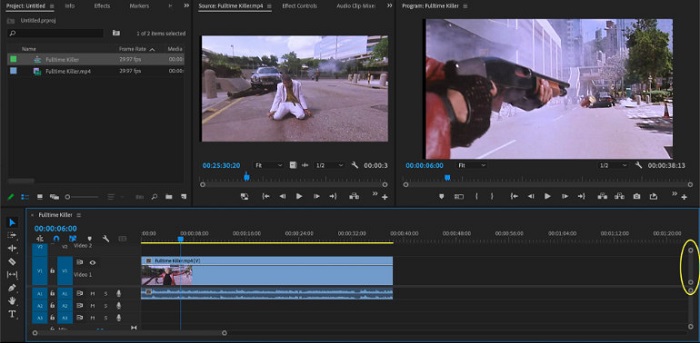
Шаг 3. А затем выберите часть, где вы хотите сделать рампу скорости. Один из способов, которым вы можете изолировать часть, которую вы хотите ускорить, — это установить точки входа и выхода. Нажимать Команда + К вырезать момент. Другой метод заключается в использовании лезвие бритвы инструмент чтобы разделить клип на части.
Шаг 4. На следующем этапе мы создадим ключевые кадры. Но прежде чем мы установим ключевые кадры, нам нужно убедиться, что ключевые кадры видны. Щелкните правой кнопкой мыши видеоклип и выберите Показать ключевые кадры клипа> Переназначение времени> Скорость.
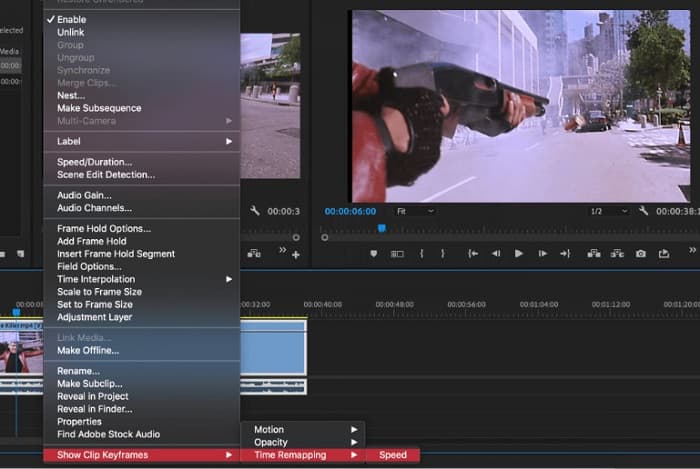
Шаг 5. И на Панель инструментов, выберите Ручка орудие труда. Затем щелкните белую линию поперек видеоклипа, чтобы создать ключевой кадр. Вам нужно два ключевых кадра для увеличения скорости вашего видео. Установите первый ключевой кадр, где вы хотите начать линейное изменение скорости, а другой - место, где вы хотите закончить линейное изменение.
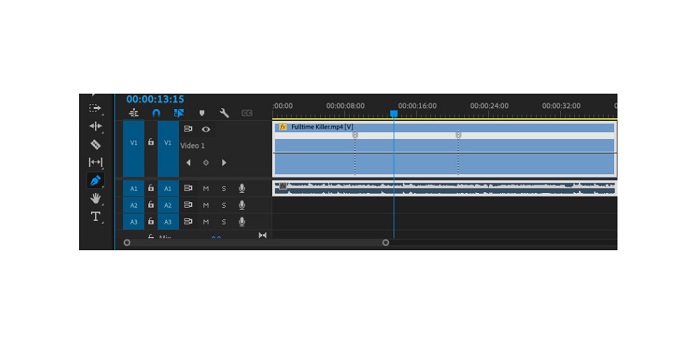
Шаг 6. Теперь мы отрегулируем скорость той части, которую вы хотите увеличить. Нажмите на белая линия между заданными ключевыми кадрами и перетащите белые линии вверх или вниз. Перетащите вверх, чтобы ускорить, и перетащите вниз, чтобы замедлить Ваше видео.
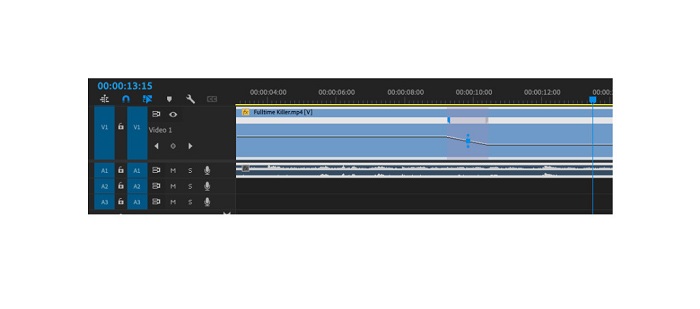
И это учебник, который вам нужно знать, если вы хотите ускорить видео в Adobe Premiere.
Часть 3. Более простой способ увеличения скорости
Хотя Adobe Premiere может создавать потрясающие результаты с высоким качеством, это не удобный инструмент для начинающих. Так что, если вы новичок в наращивании скорости, лучше поискать альтернативный способ. К счастью, мы нашли отличное приложение, которое можно использовать для ускорения видео. Чтобы узнать больше об этом приложении, прочитайте описания ниже.
Конвертер видео UItimate отличное программное обеспечение с множеством расширенных функций редактирования. Вы можете использовать это программное обеспечение, если хотите увеличить скорость видео. Кроме того, он имеет простой в использовании интерфейс, что делает его легким для новичков. Кроме того, он поддерживает все форматы видео, такие как MP4, AVI, MOV, MKV, VOB, WMV, M4V, WebM и более 1000 других. Он содержит множество функций редактирования, таких как регулятор скорости видео, слияние видео, удаление водяных знаков с видео, коррекция цвета и многое другое из панели инструментов.
Кроме того, при использовании контроллера скорости видео для увеличения скорости видео вы можете выбрать одну из его предустановок скорости. Что еще хорошо в Video Converter Ultimate, так это его быстрый интерфейс обработки, что делает его удобным для многих пользователей. Вы можете скачать это приложение на всех платформах, включая Windows, Mac и Linux. И если вы хотите использовать контроллер скорости видео Video Converter Ultimate, следуйте простому руководству ниже.
Как увеличить скорость видео с помощью Video Converter Ultimate:
Шаг 1. Сначала загрузите приложение на свой компьютер, нажав кнопку Скачать Кнопка ниже. После загрузки и установки приложения запустите его на своем устройстве.
Скачать бесплатноДля Windows 7 или новееБезопасная загрузка
Скачать бесплатноДля MacOS 10.7 или новееБезопасная загрузка
Шаг 2. А затем в главном интерфейсе приложения перейдите в Ящик для инструментов панель и выберите Контроллер скорости видео характерная черта.
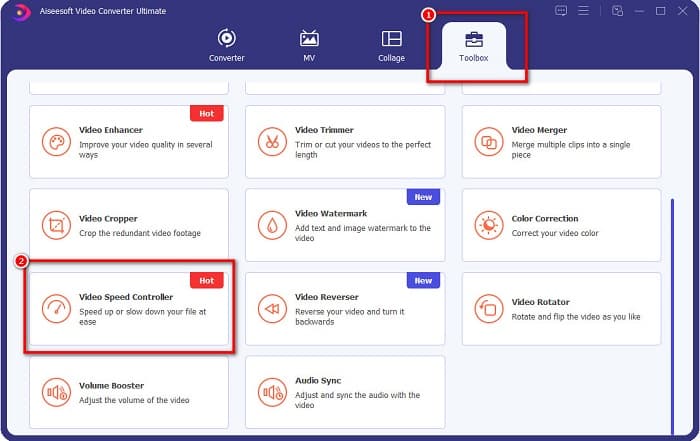
Шаг 3. Чтобы загрузить видео, которое вы хотите ускорить, нажмите плюс (+) кнопка подписи или перетащить и отпустить ваш файл на поле со знаком плюс.

Шаг 4. И в следующем интерфейсе выберите скорость видео, которую вы хотите для своего видео. Вы можете выбрать между 0,125x, 0,25x, 0,5x, 0,75x, 1x, 1,25x, 1,5x, 2x, 4x и 8x.
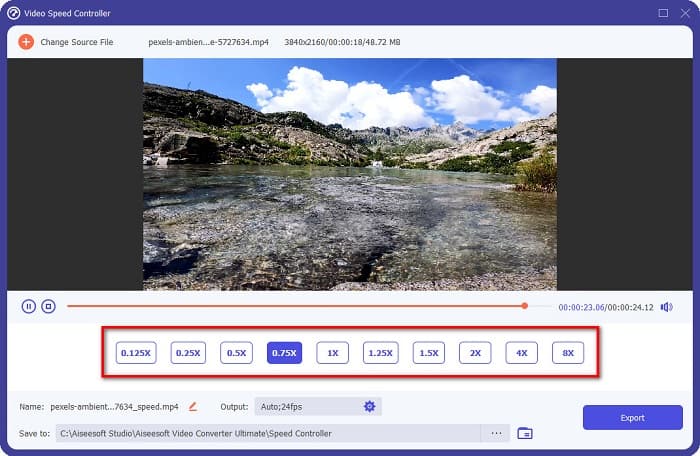
Шаг 5. Наконец, если вы закончили редактирование скорости вашего видео, нажмите кнопку Экспорт кнопку, чтобы сохранить результат на вашем устройстве.
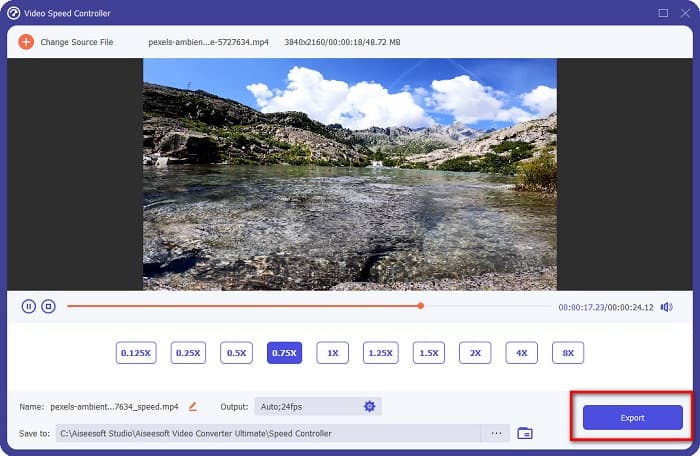
Относится к:
Как ускорить видео в After Effects [Лучший инструмент для ускорения]
Как ускорить видео в Sony Vegas [Простые шаги]
Часть 4. Часто задаваемые вопросы о повышении скорости
Можете ли вы ускорить отснятый материал на вашем iPhone?
Да. Если вы хотите увеличить скорость на iPhone, вы можете использовать приложение iMovie. iMovie — известное приложение для редактирования видео для iPhone, которое позволяет ускорять или замедлять видео с помощью нескольких диапазонов.
Является ли Adobe Premiere бесплатным?
Нет. Adobe Premiere не является бесплатным приложением. Вы должны приобрести приложение за US$20,99 в месяц, если хотите его использовать. Но вы можете скачать его бесплатно с 7-дневной бесплатной пробной версией.
Могу ли я увеличить скорость в CapCut?
CapCut — это приложение для редактирования видео, в котором вы можете увеличить скорость своего видео. Используя инструмент кривой скорости, вы можете изменить скорость своего видео, ускорив или замедлив его.
Вывод
Изменение скорости — отличный способ создать уникальный кинематографический эффект в вашем видео. Кроме того, если вы профессионал в области редактирования видео, Adobe Premiere — лучший инструмент для увеличения скорости. Однако, если вы хотите загрузить бесплатное приложение для изменения скорости видео, Конвертер видео Ultimate это приложение для вас.



 Конвертер видео Ultimate
Конвертер видео Ultimate Запись экрана
Запись экрана



